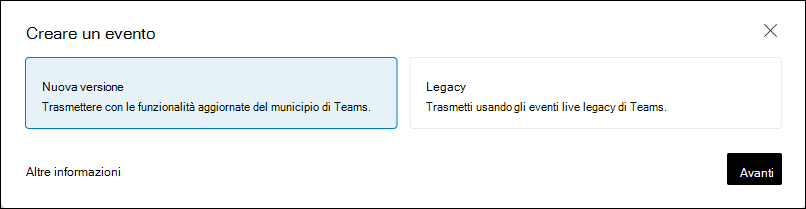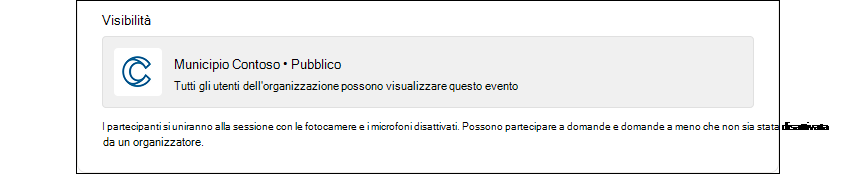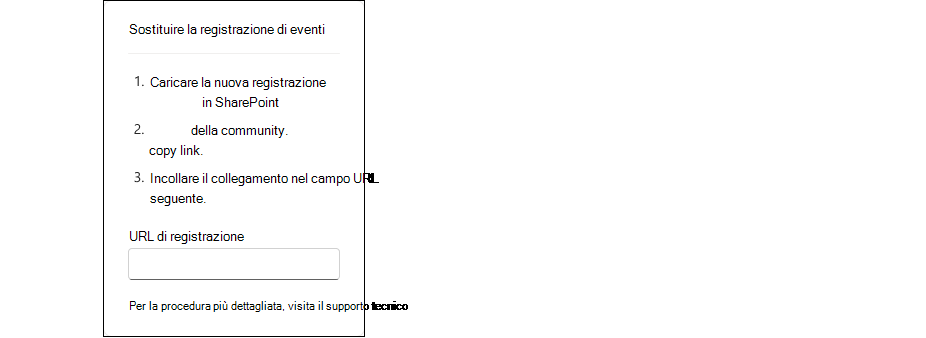Organizzare un evento live con il municipio di Teams
Si applica a
Viva Engage eventi live riunisce le community, consentendo ai leader di condividere strategie e cultura, aiutando al contempo i dipendenti a connettersi, alla rete e a scambiare idee. I partecipanti possono partecipare dal proprio computer o dispositivo mobile. Le discussioni predefinite mantengono attiva la conversazione prima, durante e dopo il municipio. Microsoft Teams alimenta lo streaming e la registrazione, con le registrazioni disponibili per la riproduzione dopo l'evento.
Gli eventi live con il municipio di Teams Engage supportano fino a 10 co-organizzatori. È necessaria una licenza Premium di Teams per eventi con più di 10.000 partecipanti. Microsoft 365 Live Event Assistance Program (LEAP) consente di acquisire familiarità con l'installazione e l'esecuzione dei locali. Il programma LEAP è disponibile anche durante l'evento per aiutare in caso di domande o problemi. Per altre informazioni sul programma LEAP, vedi Programma di assistenza per gli eventi live di Microsoft 365. Per più di 20.000 partecipanti, è necessario utilizzare il programma LEAP.
Gli amministratori della community possono ora creare Viva Engage eventi live nelle community con l'esperienza migliorata del municipio di Teams. Combina le familiari funzionalità degli eventi live di Teams con nuove funzionalità per la distribuzione di eventi su larga scala di alta qualità.
-
Per iniziare, seleziona Crea evento dal riquadro destro nella scheda Eventi o Conversazione .
-
Seleziona Nuovo (Municipio di Teams) come opzione di trasmissione e seleziona Avanti.
-
Immettere il nome dell'evento, l'ora di inizio e di fine dell'evento e una descrizione. L'ora dell'evento usa automaticamente il fuso orario del browser, in modo che tutti possano visualizzarlo nella propria ora locale.
-
Le impostazioni della community determinano la visibilità dell'evento:
-
Gli eventi live nelle comunità pubbliche sono visibili a tutti gli utenti dell'organizzazione.
-
Gli eventi live nelle community private sono visibili solo ai membri della community.
Nota: Se si modificano le impostazioni della community dopo la creazione di un evento, è consigliabile eliminare l'evento e crearne uno nuovo per assicurarsi che vengano applicate le impostazioni di privacy corrette.
-
-
I co-organizzatori possono gestire l'evento, ma non possono modificare i dettagli dell'evento. I relatori possono essere chiunque nell'organizzazione. Possono presentare lo schermo e condividere voce e video durante l'evento.
-
Specificare le impostazioni degli eventi del municipio:
Nota: Gli amministratori devono usare i criteri delle riunioni per abilitare l'accesso RTMP per gli organizzatori di eventi , come descritto di seguito.
-
RTMP-in: sono disponibili due opzioni per la produzione di eventi live:
-
Usa Microsoft Teams (RTMP-in disabilitato): per la produzione direttamente in Microsoft Teams, usa questa opzione.
-
Usare un'app o un dispositivo esterno (rtmp-in abilitato). Per la produzione utilizzando un'applicazione o un dispositivo esterno.
-
-
Imposta questo evento come test: in questo caso, un evento di test non è visibile o promosso ai partecipanti quando diventa attivo. Dopo averlo creato, non è possibile modificare le impostazioni dell'evento di test.
-
D&A: Abilitata per impostazione predefinita e può essere aggiornata prima, durante o dopo l'evento. Se si disabilita Q&A, i partecipanti non avranno una finestra di pubblicazione, ma gli organizzatori, i co-organizzatori e i relatori potranno comunque pubblicare post nel feed. I post esistenti saranno visibili a tutti e potranno essere coinvolti.
-
-
Selezionare Crea per pubblicare l'evento.
Il ruolo di organizzatori e co-organizzatori
Dopo aver creato l'evento, gli organizzatori, i co-organizzatori e i relatori ricevono un invito al calendario.
Importante: Non apportare modifiche all'evento in Outlook o nel calendario di Teams. Tutte le modifiche agli eventi devono essere eseguite in Viva Engage.
I membri della community non ricevono inviti automatici all'evento. Per il momento, dovrai inviare inviti manuali ai membri della community.
Suggerimento: Gli organizzatori possono modificare o eliminare un evento dal menu Altro . I co-organizzatori possono gestire le domande&A.
Gli organizzatori e i co-organizzatori possono accedere alle opzioni della riunione direttamente nella pagina dell'evento. Usa le opzioni della riunione per modificare la funzionalità Consenti reazioni per gestire le reazioni in tempo reale durante l'evento. Eventi supportano le reazioni per eventi con un massimo di 20.000 partecipanti; per gli eventi più grandi, è consigliabile disattivarli. Evita di modificare altre impostazioni da questa pagina.
Nota: Gli organizzatori possono ottenere informazioni approfondite sull'evento da Organizer in linea con le indicazioni giuste. I dati di copertura e coinvolgimento vengono aggiornati ogni cinque minuti.
Gestire le registrazioni di video di eventi
L'evento del municipio di Teams produce una registrazione video al termine dell'evento. È anche possibile sostituire la registrazione dell'evento se è necessario apportare modifiche per abbreviare il video o se è necessario spostarlo in un'altra cartella. Per gestirlo, usare il widget Sostituisci registrazione eventi nel riquadro destro della pagina dell'evento:
Incollare l'URL del file per usare qualsiasi video ospitato su SharePoint. Verificare che il file abbia le autorizzazioni appropriate, perché chiunque abbia bisogno o voglia di visualizzare il video deve avere accesso al file.
Produrre eventi live con Microsoft Teams e usare un'app o un dispositivo esterno
Nota: In Viva Engage, gli eventi live con il municipio di Teams supportano l'eCDN Microsoft (rete per la distribuzione di contenuti Enterprise) e gli eCDN di terze parti. Per altre informazioni sull'uso di Microsoft eCDN, vedi Microsoft eCDN Viva Engage integration.
Per impostazione predefinita, gli eventi live vengono prodotti tramite l'opzione Microsoft Teams (RTMP-in disabled).
Microsoft Teams: per produrre un nuovo evento live in Teams, selezionare Prodotti (apri Teams) nel riquadro destro per aprire il client di Teams. La maggior parte degli utenti produrrà eventi usando questa opzione.
App o dispositivo esterno: è anche possibile usare strumenti video esterni per produrre eventi live (RTMP-in abilitato). In questo modo è possibile produrre un evento usando un hardware di installazione in studio o di produzione video e trasmetterlo in streaming a Teams usando il protocollo RTMP (Real-Time Messaging Protocol). Ti consigliamo questo se vuoi combinare più feed video e audio, usare contenuti preregistrati e offrire un'esperienza di qualità broadcast dall'aspetto raffinato.
Per produrre l'evento usando un'app o un dispositivo esterno, usare le informazioni RTMP nelle opzioni della riunione nel riquadro destro della pagina dell'evento. Copiare queste informazioni nel codificatore.
Nota: L'esperienza Web di Teams non supporta la produzione di eventi. Usare l'app Teams per accedere a questa funzionalità.
Procedure consigliate per l'hosting di eventi live
Per garantire la migliore partecipazione possibile all'evento live, seguire queste procedure consigliate per la pianificazione.
-
Alzare di livello l'evento con almeno 24 ore di anticipo. Condividere il collegamento all'evento tramite post, annunci o inviti al calendario da Viva Engage, Microsoft Teams, Outlook o SharePoint in Microsoft 365
-
Nell'invito, ricorda alle persone che possono partecipare da qualsiasi dispositivo o guardare la registrazione in un secondo momento.
-
Scegliere un orario che soddisfa la maggior parte dei partecipanti in fusi orari diversi.
-
Invia promemoria il giorno prima e subito prima dell'evento: funziona!
-
È possibile dare nuovo impulso facendo in modo che i partecipanti pongono domande nella settimana precedente all'evento.
-
Motivare i collaboratori moderando Q&A:
-
Filtrare e rispondere alle domande senza risposta.
-
Contrassegna le risposte migliori selezionando le icone dei segni di spunta sotto le risposte.
-
@Mention persone specifiche a rispondere a una domanda.
-
-
Al termine dell'evento, continua le conversazioni con i follow-up per domande senza risposta.